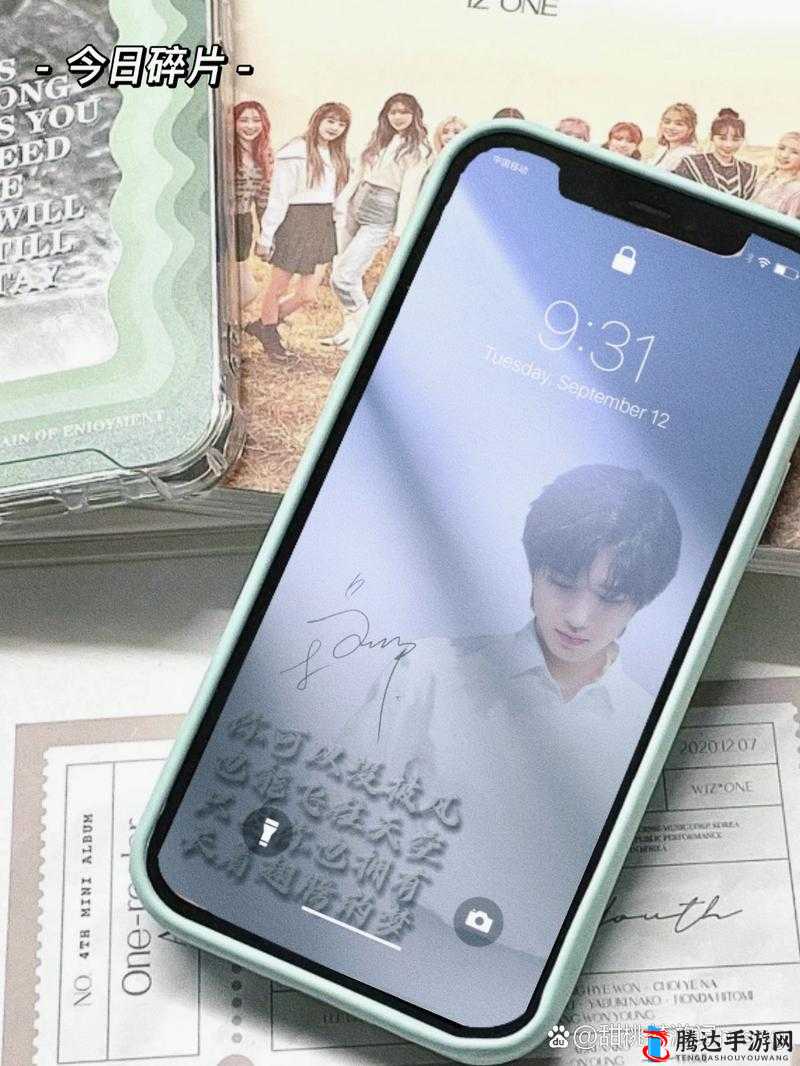在《腐烂国度2主宰版》这款充满挑战与策略的游戏中,存档的重要性不言而喻,无论是为了保存来之不易的游戏进度,还是为了尝试不同的游戏玩法,存档替换都是一项必备技能,作为你的自媒体编辑朋友,我将带你深入了解腐烂国度2主宰版如何替换存档,以及各版本存档位置的全面攻略。
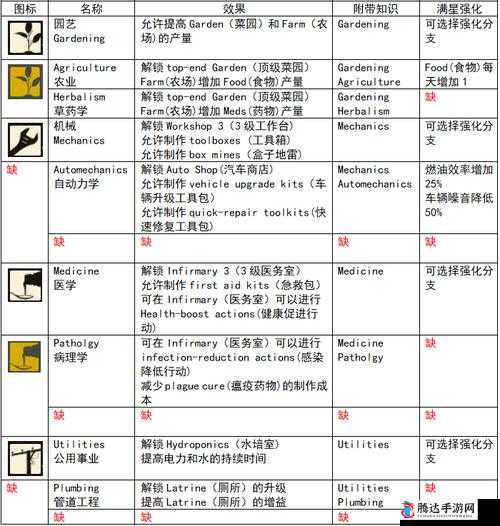
开篇雷击:存档替换,游戏进阶的钥匙
在《腐烂国度2主宰版》的世界里,每一次艰难的生存挑战、每一次与丧尸的殊死搏斗,都凝聚着玩家的心血与智慧,游戏进程中的意外总是难以避免,比如误操作导致游戏崩溃、存档损坏,或是想要尝试不同的游戏路线,这时,存档替换就显得尤为重要,它不仅能让你迅速恢复游戏进度,还能让你在多个存档之间自由切换,享受不同的游戏体验。
存档位置大揭秘:Windows 10版与Steam版
Windows 10版存档位置
对于Windows 10版的《腐烂国度2主宰版》存档位置相对隐蔽,你需要前往C:UsersAdministratorAppDataLocalPackagesMicrosoft.Dayton_8wekyb3d8bbweSystemAppDatawgs这个路径,这里的存档文件名通常是一串代码,你需要结合最后游戏保存的时间和大小来确定,由于Windows 10版的存档文件名较为复杂,建议你在替换存档前,先备份好原有的存档文件,以防万一。
Steam版存档位置
相比之下,Steam版的存档位置就清晰多了,你只需要前往C:UsersAdministratorAppDataLocalStateOfDecay2SavedSaveGames这个路径,就能找到所有的存档文件,Steam版的存档文件名较为直观,比如SaveGame0.sav对应的是普通模式的一号存档位置,SaveGame1.sav对应的是二号存档位置,以此类推,还有一个SaveUser.sav文件,它包含了用户数据,建议你在替换存档时不要随意改动这个文件。
存档替换实战:从Windows 10版到Steam版
了解了存档位置后,接下来我们就来实战一下存档替换,假设你想要将Windows 10版的存档替换到Steam版上,你可以按照以下步骤操作:
1、备份存档:在替换存档前,务必先备份好Steam版的原有存档文件,以防替换过程中出现意外。
2、找到Windows 10版存档:前往Windows 10版的存档位置,找到你想要替换的存档文件,由于文件名是代码,你需要结合保存时间和大小来确定。
3、复制存档文件:将找到的Windows 10版存档文件复制到Steam版的存档位置。
4、重命名存档文件:在Steam版的存档位置,找到与你要替换的存档对应的文件名(如SaveGame0.sav),然后将复制的Windows 10版存档文件重命名为这个文件名。
5、验证存档:完成替换后,启动Steam版的《腐烂国度2主宰版》,验证存档是否已成功替换。
存档替换小贴士:注意事项与常见问题
注意存档版本:在替换存档时,务必确保Windows 10版与Steam版的游戏版本一致,否则可能会出现存档不兼容的情况。
避免覆盖重要存档:在替换存档前,一定要确认好要替换的存档位置,避免误操作导致重要存档被覆盖。
存档损坏处理:如果在替换存档后遇到游戏崩溃或存档损坏的情况,可以尝试删除损坏的存档文件,然后重新替换一个完好的存档文件。
存档替换失败:如果存档替换失败,可能是由于存档文件损坏或文件名不正确导致的,这时,你可以尝试重新下载或复制存档文件,并仔细核对文件名。
画龙点睛:存档替换,游戏乐趣的倍增器
通过以上的介绍和实战操作,相信你已经掌握了《腐烂国度2主宰版》存档替换的秘籍,存档替换不仅能帮助你快速恢复游戏进度,还能让你在多个存档之间自由切换,享受不同的游戏体验,无论是想要挑战更高难度的游戏模式,还是想要尝试不同的游戏路线,存档替换都能成为你游戏乐趣的倍增器,不妨现在就动手试试,让你的《腐烂国度2主宰版》之旅更加精彩吧!